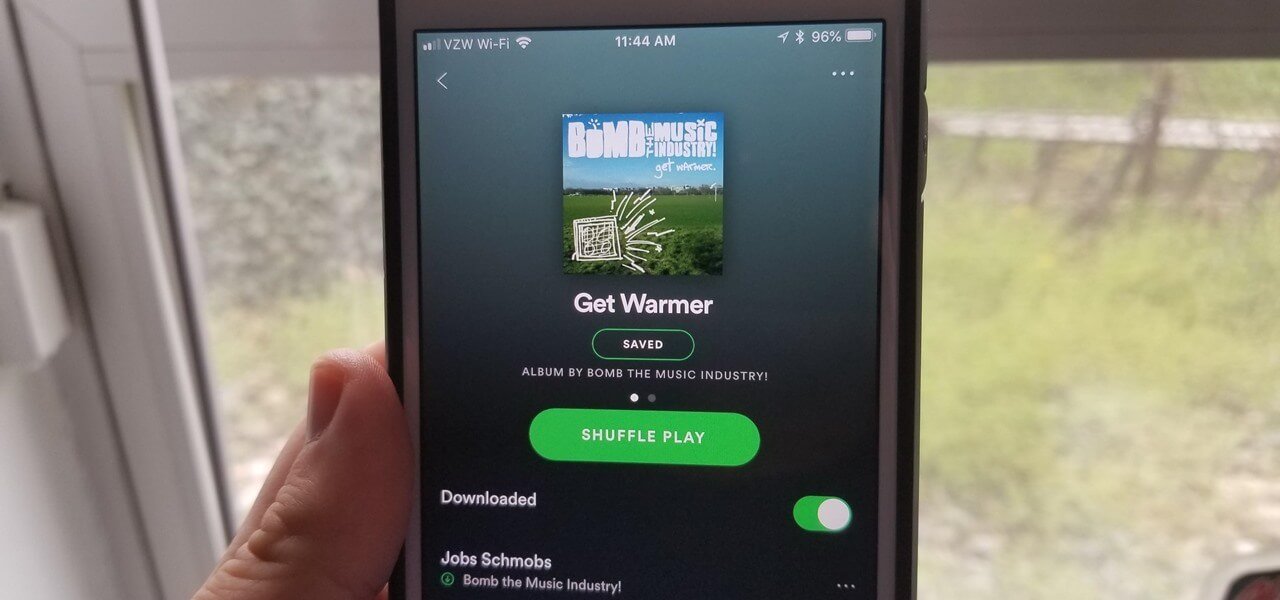Uanset om du er en ivrig musikfan eller bare kan lide at lytte til en sang af og til på vej til arbejde, samler Spotify en imponerende samling af musik til dig. Heldigvis giver Spotify dig også en chance for at downloade dine foretrukne melodier på din telefon, så du kan lytte offline, hvis du er på vej. Men du skal vide, at du har brug for et Spotify Premium-abonnement for at downloade musik. Det betyder ikke noget, og her introducerer vi, hvordan du downloader musik fra Spotify til Android-telefoner uden Premium.
Del 1. Sådan downloader du musik fra Spotify til Android
Hvis du har en aktiv Premium-konto, kan du downloade dine yndlingssange, album, afspilningslister og podcasts direkte på din Android-telefon. Så du kan lytte til dem uden internetforbindelse. Du kan ikke downloade mere end 10.000 sange på en enhed, og du skal gå online mindst én gang hver 30. dag for at holde din musik og dine podcasts downloadet.

1) Start Spotify-appen på din Android-telefon, og log ind med din Spotify Premium-konto.
2) Tryk på Dit bibliotek i nederste højre hjørne af skærmen, og vælg derefter den afspilningsliste, album eller podcast, du vil downloade.
3) Tryk nu på Download for at downloade et album eller en afspilningsliste på din Android-telefon. En grøn pil angiver, at download var vellykket.
Del 2. Sådan downloader du musik fra Spotify til MP3 Android
Heldigvis, hvis du ikke har haft et Spotify Premium-abonnement til at downloade Spotify-musik på din Android-telefon, er det aldrig for sent. Her vil vi introducere en ny måde, hvorpå du kan downloade dine yndlingssange til din Android-telefon, så du kan lytte offline, når du ikke har en Wi-Fi-forbindelse.
For at begynde at downloade musik fra Spotify til Android uden Premium, bør du kende et tredjepartsværktøj kaldet Spotify Music Downloader, en musikdownloader til at gemme sange på dine enheder fra Spotify. Vi anbefaler MobePas Music Converter – en ekstraordinært kraftfuld musikkonverter og downloader til Spotify-brugere.
Nøglefunktioner i Spotify Music Converter
- Download nemt Spotify-afspilningslister, sange og album med gratis konti
- Konverter Spotify-musik til MP3, WAV, FLAC og andre lydformater
- Behold Spotify-musiknumre med tabsfri lydkvalitet og ID3-tags
- Fjern annoncer og DRM-beskyttelse fra Spotify-musik med 5 × hurtigere hastighed
Prøv det gratis Prøv det gratis
Trin 1. Føj Spotify-afspilningslister til Music Converter
Start med at starte MobePas Music Converter på din computer, så indlæses Spotify med det samme. Naviger til den afspilningsliste eller det album, du vil downloade på Spotify. Træk og slip dem derefter fra din Spotify til konverterens grænseflade. Du kan også højreklikke på afspilningslisten eller albummet og vælge Kopier Spotify URI og derefter indsætte det i søgefeltet i konverteren.

Trin 2. Konfigurer outputlydparametrene
Når afspilningslisten eller albummet er blevet tilføjet til konverteren, kan du gå til at tilpasse lydparametrene til din Spotify-musik. Klik på menufanen, vælg indstillingen Præferencer, og du vil blive dirigeret til et vindue. På fanen Konverter kan du indstille output-lydformatet, og der er seks lydformater, inklusive MP3, AAC, FLAC, M4A, WAV og M4B, som du kan vælge imellem. Du kan også justere bitrate, sample rate og kanal.

Trin 3. Begynd at downloade Spotify-afspilningslister til MP3
Klik derefter på knappen Konverter i nederste højre hjørne af grænsefladen, og konverteren går straks i gang med at downloade musik fra Spotify. Det vil tage et par minutter for det at behandle download og konvertering. Når processen er færdig, kan du gå til at gennemse alle de konverterede Spotify-sange på konverteringslisten ved at klikke på ikonet Konverteret.

Trin 4. Overfør Spotify-sange til Android-telefoner
Nu kan du overføre alle de konverterede Spotify-sange til din Android-telefon. Gå for at tilslutte din Android-telefon til din computer med et USB-kabel, og tryk derefter på meddelelsen Oplad denne enhed via USB på din telefon. Under Brug USB skal du vælge Filoverførsel, og et filoverførselsvindue vil poppe op. Du kan trække Spotify-afspilningslister fra din computer til din telefon nu.

Prøv det gratis Prøv det gratis
Del 3. Sådan downloader du musik fra Spotify på Android gratis
Mens nogle er mere tilbøjelige til at downloade musik fra Spotify på Android gratis, plejer det at være en alternativ metode at bruge en gratis Spotify-sangdownloader til Android. Når det kommer til gratis Spotify-sangdownloadere til Android, kan du overveje følgende tre værktøjer, hvis du ikke søger god lydkvalitet. Sådan bruger du det til at downloade Spotify-musik på Android.
Mark
Som en elegant MP3-sangdownloader til alle Android-brugere kan du bruge den til at lytte til dine yndlingssange fra internettet og downloade dem til MP3 til dine Android-enheder. Så kan du lytte til dem, hvis du er på vej til et område uden Wi-Fi. Det kan give dig mulighed for at gemme Spotify-sange til MP3 på din Android-telefon.

1) Installer Fildo på dine Android-enheder fra det officielle websted, og start det.
2) Rul ned på listen, indtil du finder fanen Mere, og tryk på den på din enhed.
3) Vælg derefter indstillingen Importer Spotify, og log ind på din Spotify-konto.
4) Begynd nu at synkronisere din Spotify-sang med Fildo og begynd at konvertere Spotify-sange til MP3.
Telegram
Telegram, der består af en række ekstraordinære funktioner, kunne ikke kun fungere som et program til instant messaging og videoopkald, men også fungere som en sangdownloader for Spotify-brugere. Det tilbyder en Telegram Spotify-bot, der gør det muligt for alle Spotify-brugere at downloade musik fra Spotify på deres Android-telefoner gratis.

1) Start Spotify på din Android-telefon, og kopier linket til dine foretrukne melodier.
2) Åbn derefter Telegram og søg efter Spotify-sangdownloader i Telegram.
3) Vælg derefter Telegram Spotify-bot i søgeresultatet, og tryk på fanen Start.
4) Indsæt det kopierede link i chattelinjen, og tryk på knappen Send for at downloade musik.
5) Tryk nu på fanen Download for at gemme Spotify-sange til MP3 på din Android-telefon.
iTubeGo til Android
iTubeGo til Android er en helt gratis musikdownloader, der giver dig mulighed for at downloade videoer og lyd fra hundredvis af websteder. Med det er du i stand til at downloade Spotify-sange direkte fra internettet til dine Android-enheder. Du kan søge efter dine foretrukne sange i appen til download.
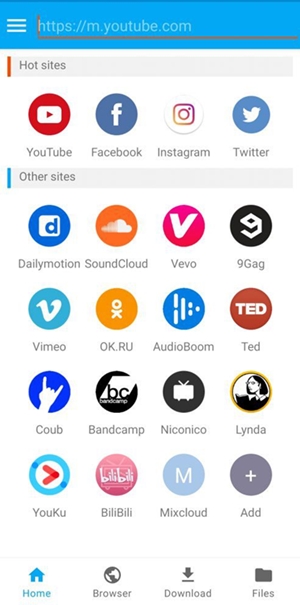
1) Download iTubeGo til Android fra det officielle websted, og start det på din enhed.
2) Søg derefter efter sange, du vil downloade, i den indbyggede browser i appen.
3) Når du har åbnet din ønskede sang, skal du trykke på Download-knappen nederst til højre.
4) Vælg Type som Audio i indstillingerne, og tryk på OK-knappen for at begynde at downloade musik.
Konklusion
Den bedste mulighed er at downloade Spotify-musik på din Android-telefon med et Premium-abonnement på Spotify. Hvis du ikke bruger en betalt version, kan du overveje at bruge en Spotify-sangdownloader. MobePas Music Converter kan være den bedste mulighed, når du har tendens til at downloade musik fra Spotify med en Spotify Free-konto. Eller du kan bruge en gratis som Fildo, men disse gratis sangdownloadere ville matche mange af sangene på forskellige online MP3-biblioteker for dig og undlader at gemme Spotify-musik med høj lydkvalitet.
Prøv det gratis Prøv det gratis